VMware Workstation Player adalah perisian virtualisasi desktop yang membolehkan anda menjalankan banyak sistem operasi terpencil pada satu mesin.
Dengan VMware Player, anda boleh membuat dan menjalankan mesin maya anda sendiri dan menilai perisian yang diedarkan sebagai perkakas maya dari banyak vendor perisian yang tersedia dari VMware's Solution Exchange .
Pemain VMware bukan sumber terbuka, dan percuma hanya untuk kegunaan peribadi bukan komersial. Sekiranya anda mencari platform virtualisasi sumber terbuka, anda harus mencuba VirtualBox Oracle .
Artikel ini menerangkan cara memasang Pemain Workstation VMware di Ubuntu 20.04.
Prasyarat #
Untuk pemasangan dan pengoperasian VMware Player yang betul, sistem anda harus memenuhi syarat berikut:
- 1.3GHz atau CPU 64-bit yang lebih pantas, dilancarkan pada tahun 2011 atau lebih baru.
- 2 GB memori minimum RAM / 4GB RAM atau lebih disyorkan.
Memasang Pemain Workstation VMware di Ubuntu #
Langkah pertama ialah memasang pergantungan binaan. Buka terminal anda dan jalankan arahan berikut:
sudo apt kemas kinisudo apt install linux-headers-generic build-essential
Versi terbaru VMware Workstation Player tersedia untuk dimuat turun dari halaman muat turun VMware . Gunakan wget untuk memuat turun kumpulan pemasangan:
wget --user-agent = "Mozilla / 5.0 (X11; Linux x86_64; rv: 60.0) Gecko / 20100101 Firefox / 60.0 "https: // www.vmware.com / go / getplayer-linuxPerintah akan memuat turun versi terbaru VMware Player, yang pada saat menulis artikel ini, adalah versi 16.1.0.
Setelah muat turun selesai, buat fail pemasangan boleh dilaksanakan:
chmod + x getplayer-linuxPemasangannya cukup mudah, jalankan pemasang dan ikuti arahan di skrin:
sudo ./ getplayer-linux --diperlukan --eulas-dipersetujuiThe --diperlukan pilihan memaksa pemasang untuk memaparkan hanya soalan yang diperlukan.
Pemasangan mungkin mengambil masa beberapa minit. Semasa pemasangan, anda akan melihat maklumat mengenai kemajuannya.
Pengekstrakan VMware Installer… selesai. Memasang Pemain VMware 16.1.0 Mengkonfigurasi… [############################################## ########################] Pemasangan 100% berjaya. Pada ketika ini, anda mempunyai Pemain Workstation VMware yang terpasang pada sistem Ubuntu anda.
Untuk melancarkan Pemain, buka bar carian Aktiviti, ketik "Pemain Workstation VMware" dan klik pada ikon.
Semasa anda memulakan aplikasi untuk pertama kalinya, tetingkap seperti berikut akan muncul yang menanyakan kepada anda sama ada anda ingin menggunakan VMware Workstation Player secara percuma untuk kegunaan peribadi bukan komersial:
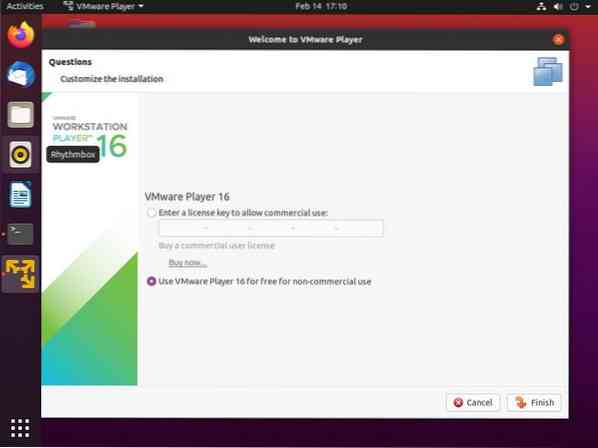
Buat pilihan anda, klik pada okey butang, dan Pemain akan bermula.
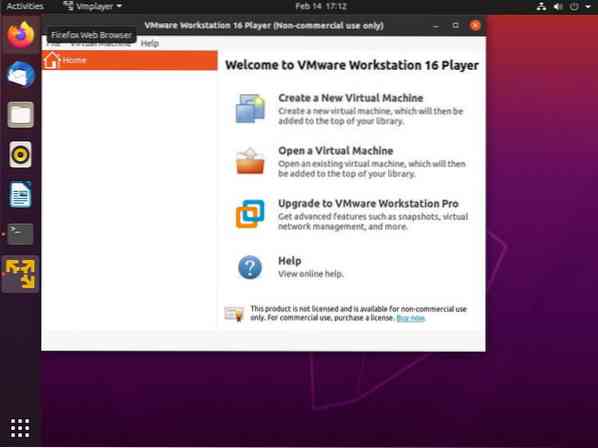
Nyahpasang Pemain VMware #
Sekiranya, atas sebab tertentu, anda ingin menyahpasang Pemain VMware, gunakan arahan berikut:
sudo / usr / bin / vmware-installer -u vmware-playerAnda akan ditanya sama ada anda mahu menyimpan fail konfigurasi:
Semua maklumat konfigurasi akan dikeluarkan. Adakah anda ingin menyimpan fail konfigurasi anda? Anda juga boleh memasukkan 'quit' atau 'q' untuk membatalkan pemasangan. [ya]: Tekan "Enter" dan VMware Player akan dikeluarkan dari sistem anda:
Nyahpasang Pemasang VMware 3.0.0 Konfigurasi ... [############################################## ########################] Pemasangan 100% berjaya. Kesimpulan #
Kami telah menunjukkan cara memasang VMware Workstation Player pada sistem Ubuntu anda. Anda kini boleh meneroka pilihan aplikasi dan membuat mesin maya pertama anda.
Untuk mengetahui lebih lanjut mengenai VMware Workstation Player, lawati halaman dokumentasi rasmi mereka.
Sekiranya anda mempunyai sebarang pertanyaan, sila tinggalkan komen di bawah.
 Phenquestions
Phenquestions



